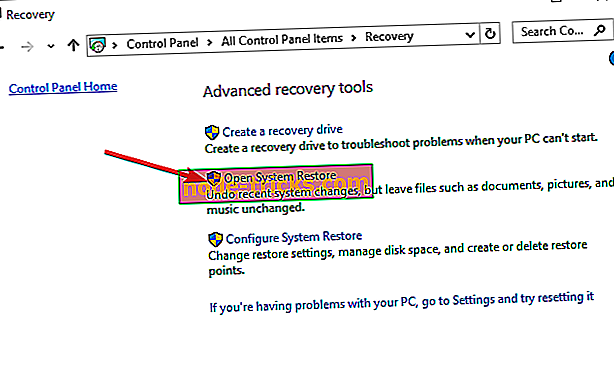Как да се върнем на вашите приложения в Windows 10, 8.1
Windows 10 приложения са изчезнали, какво мога да направя? Това е много често срещан въпрос сред потребителите на Windows 10. В това ръководство ще изброим 4 решения, които можете да използвате за отстраняване на проблема.
Влезли сте в Windows 8.1 или Windows 10 операционна система и сте забелязали, че всичките ви приложения изчезнаха? Следвайте урока по-долу, за да научите какви опции имате, за да получите обратно вашите приложения и какво трябва да направите, за да предотвратите това да се случи отново.
Приложенията в Windows 8.1 или Windows 10 може да бъдат изтрити или да е неизправност в системата. Но с помощта на функцията за възстановяване на системата в Windows 8.1 или Windows 10 можем да получим всички тези приложения назад и да видим какво е причинило този проблем да се случи.
Как да получите обратно вашите Windows 10 приложения, ако ги няма
- Рестартирайте компютъра
- Отворете „Възстановяване на системата“
- Изчистване на кеша на магазина на Windows
- Инсталирайте най-новите актуализации на Windows 10 / Microsoft Store
1. Рестартирайте компютъра
- Ще се опитаме първо да рестартираме вашето Windows 8.1 или Windows 10 устройство и да проверим дали след рестартирането си приложенията се връщат в началния ви екран.
- След рестартирането също трябва да изпълните антивирусно сканиране с антивирусен софтуер. Сканирайте всички дялове, които имате, и се уверете, че нямате вируси, които да заразяват системата ви.
2. Отворете "Възстановяване на системата"
- Преместете курсора на мишката в горната дясна част на екрана.
- Сега имате пред себе си бар Charms.
- Кликнете с левия бутон или върху функцията „Търсене“, която имате там.
- В полето за търсене трябва да напишете следното: „Контролен панел“, но без кавичките.
- Щракнете с левия бутон или върху иконата "Контролен панел", след като търсенето приключи.
- Ще имате поле за търсене в новия прозорец „Контролен панел“, който сте отворили. В полето за търсене напишете следното: „Възстановяване“ без кавичките.
- Щракнете с левия бутон или натиснете върху функцията "Възстановяване", след като търсенето завърши.
- От прозореца „Възстановяване“ трябва да кликнете с левия бутон или да натиснете върху функцията „Възстановяване на отворена система“.
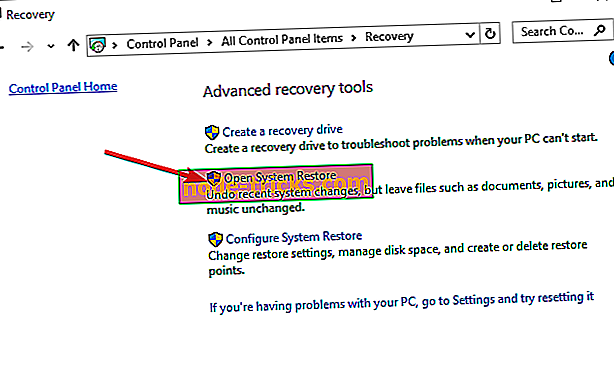
- От там трябва да следвате инструкциите на екрана, за да завършите процеса на възстановяване на системата и да върнете операционната система на предишна точка, когато не сте имали проблем с приложенията в Windows 8.1 или Windows 10
3. Изчистете кеша на магазина на Windows
Ако все още не можете да намерите приложенията си, опитайте да изчистите кеша на магазина на Windows. За да направите това, отворете нов прозорец Run и просто въведете следната команда: WSReset.exe .
4. Инсталирайте най-новите актуализации на Windows 10 / Microsoft Store
Ако работите с остарели версии на операционната система Windows 10 или оттогава, откакто сте актуализирали последното приложение на магазина на Windows, това може да обясни защо приложенията ви в Windows 10 са изчезнали. За да разрешите този проблем, трябва да инсталирате най-новата актуализирана версия на Windows 10 и Microsoft Store.
Отидете в Настройки> Актуализиране и сигурност> Актуализиране и натиснете бутона "Проверка за актуализации".

За да актуализирате приложенията на Microsoft Store, кликнете върху менюто на приложението, отидете на Изтегляне и актуализиране и инсталирайте всички предстоящи актуализации.

Това е доста. Най-вероятно сте хванали вирус или злонамерен код, който може да е изтрил вашите приложения в началния екран на вашия компютър с Windows 8.1 или Windows 10. \ t Проверка на вашата система за вируси и стартиране на възстановяване на системата на операционната система определено ще върнат обратно приложенията, които някога сте имали. Ако имате допълнителни въпроси относно тази статия, уведомете ни в коментарите по-долу и ние ще ви помогнем възможно най-скоро.
СВЪРЗАНИ ИНСТРУМЕНТИ ЗА ПРОВЕРКА:
- Приложенията липсват на актуализацията на създателите на есента? Ето как да го поправите
- Fix: Липсващи групи и приложения от Windows 10, 8.1 Начален екран
- Fix: WindowsApps липсва на Windows 10